Excel 그리드를 사용하여 프로젝트 진행 차트 구현
- WBOYWBOYWBOYWBOYWBOYWBOYWBOYWBOYWBOYWBOYWBOYWBOYWB앞으로
- 2022-07-08 11:43:313231검색
이 글에서는 Excel 그리드를 사용하여 프로젝트 진행 차트를 구현하는 것과 관련된 문제를 주로 정리한 excel에 대한 관련 지식을 제공합니다. 이 테이블을 기반으로 조건부 서식을 설정하면 남은 그리드 수를 시각적으로 표시할 수 있습니다. 함께하면 모두에게 도움이 되기를 바랍니다.

관련 학습 권장 사항: excel 튜토리얼
아래와 같은 30행 × 30열의 테이블이 주어진다면 어떻게 생각하시겠습니까?
각 셀이 한 달을 의미한다면 이 사진의 900개 셀은 대부분의 생명체를 수용하기에 충분합니다.
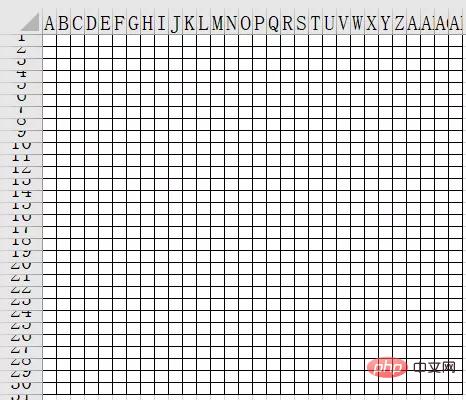
이 표를 기반으로 조건부 서식을 설정하면 그리드의 수명이 얼마나 남았는지 시각적으로 확인할 수 있습니다.
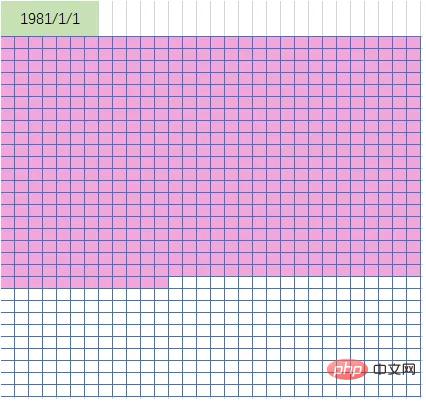
1단계:
셀 A1:G1을 선택하고 병합 셀을 설정한 다음 생년월일을 입력하세요.
A2부터 30행*30열의 셀 영역을 선택하고 행 높이와 열 너비를 조정하고 테두리를 추가합니다.
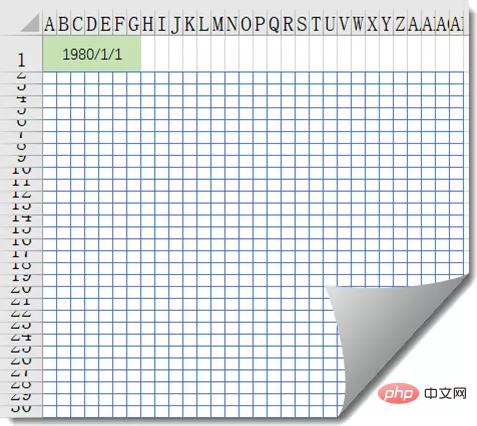
2단계:
조건부 서식 설정
A2:AD31 셀을 선택하고 [시작] → [조건부 서식] → [새 규칙]을 클릭한 후 아래 그림과 같이 조건부 서식을 설정합니다.
조건부 서식 수식은 다음과 같습니다.
=(ROW(A1)-1)*30+COLUMN(A1)
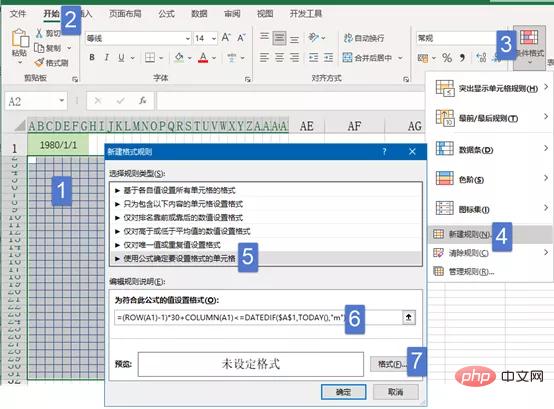
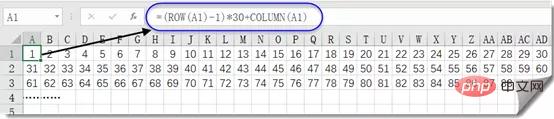
수식의 의미에 대해 간략하게 설명하겠습니다.
먼저 셀 A1의 날짜로부터 전체 월 수를 반환하는 데 사용되는 DATEDIF($A$1,TODAY(),"m") 부분에 대해 이야기해 보겠습니다. 시스템의 현재 날짜까지.
(ROW(A1)-1)*30+COLUMN(A1) 부분에 대해 이야기해 보겠습니다.
수식을 오른쪽에 복사하면 COLUMN(A1)은 COLUMN(B1), COLUMN(C1)이 됩니다... 효과는 1에서 시작하여 1씩 증가하는 A 시퀀스 값에서 가져오는 것입니다.
수식을 아래쪽으로 복사하면 (ROW(A1)-1)*30은 (ROW(A2)-1)*30, (ROW(A3)-1)*30...이 됩니다. 수식이 아래로 이동합니다. 행을 복제하고 시퀀스 값을 30씩 증가시킵니다.
공식의 이 부분이 셀에 미치는 영향은 다음과 같습니다.
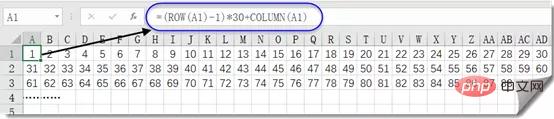
생년월일부터 현재 날짜까지의 전체 개월 수(즉, 월 단위의 나이)를 사용하여 다음과 비교합니다. 위의 시퀀스 값 집합입니다. 시퀀스 값이 월 단위 연령보다 작으면 전체 수식은 논리 값 TRUE를 반환하고 지정된 조건부 서식을 수행합니다.
설정 완료 후 저장하세요. 앞으로 이 워크북을 펼치기만 하면 셀 안의 빨간색 영역은 매월 자동으로 늘어나고, 빈 영역은 매월 줄어들게 됩니다...
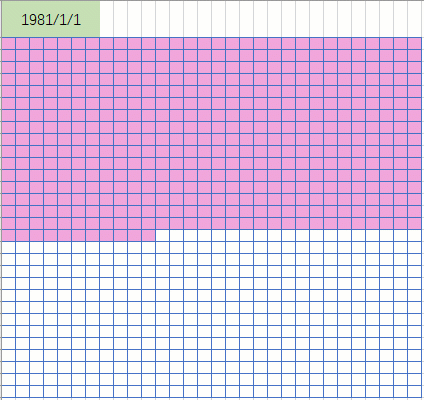
관련 학습 권장 사항: excel 튜토리얼
위 내용은 Excel 그리드를 사용하여 프로젝트 진행 차트 구현의 상세 내용입니다. 자세한 내용은 PHP 중국어 웹사이트의 기타 관련 기사를 참조하세요!

